Microsoft Office Word-Dokumente zusammenfügen – so klappt's
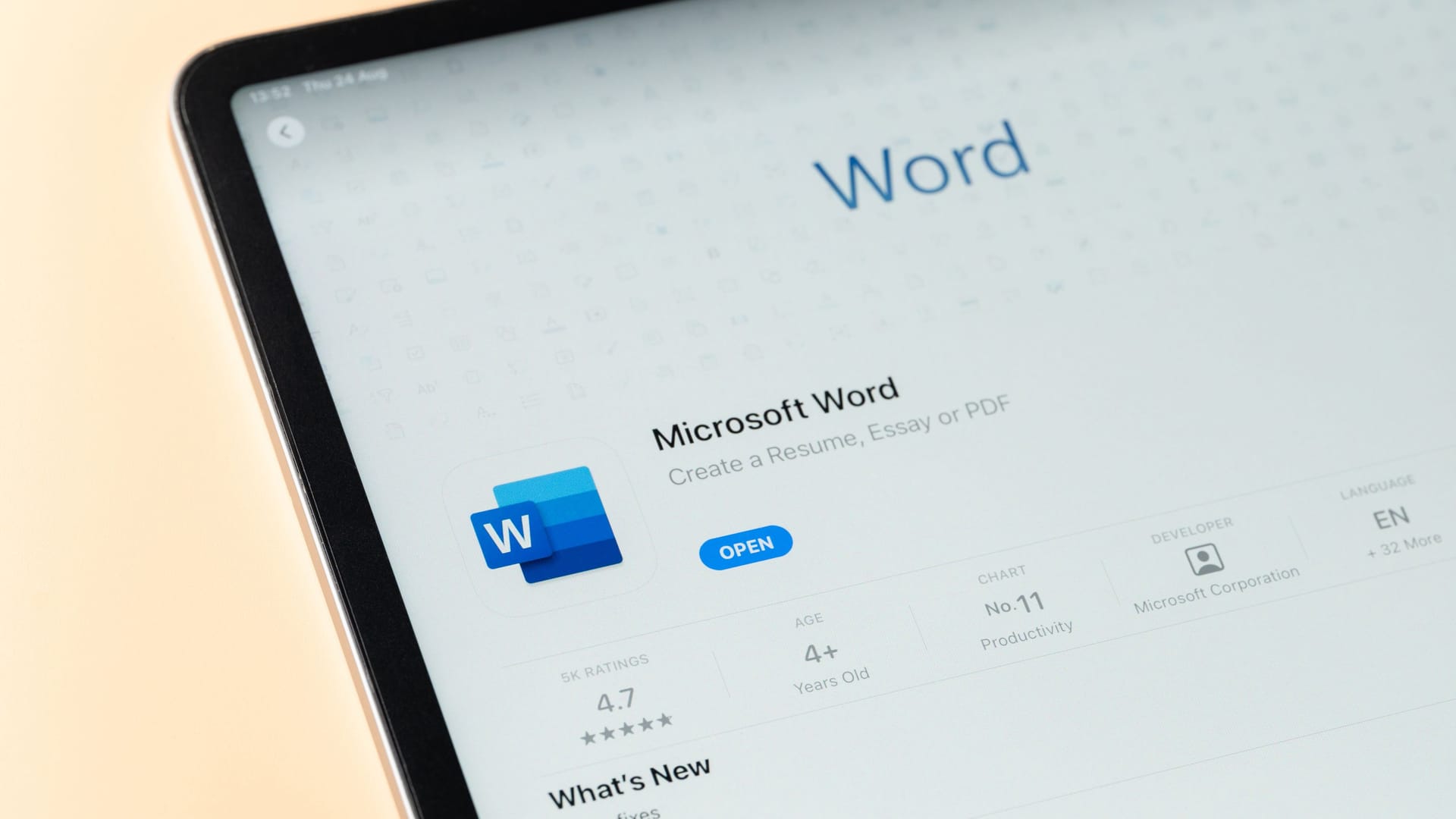

Das Zusammenfügen mehrerer Word-Dokumente ist nicht aufwendig. Es gibt zwei unterschiedliche Möglichkeiten, um dies zu tun. Ein Überblick.
Wer viel mit einem Schreibprogramm arbeitet, hat im Laufe der Zeit mitunter viele Dokumente mit nützlichen Inhalten. Dann bietet es sich an, diese in einer Datei zu vereinen, um Platz zu schaffen. Das Zusammenfügen von Word-Dokumenten ist dabei ganz einfach. Wie das funktioniert, lesen Sie hier.
Die Kopierfunktion als Möglichkeit
Der einfachste Weg, Inhalte aus einer Word-Datei in ein anderes Dokument zu übertragen, ist es, diese zu kopieren und in der Zieldatei einzufügen. Dies gelingt wie folgt:
- Öffnen Sie das Quelldokument, aus dem Sie die Inhalte in ein anderes Dokument übernehmen möchten.
- Markieren Sie die zu übertragenden Inhalte mit der Maus. Drücken Sie alternativ die Tastenkombination "Strg + A", um den gesamten Inhalt zu markieren.
- Drücken Sie "Strg + C", um den markierten Text in die Zwischenablage zu kopieren.
- Das Zieldokument öffnen, in dem Sie die Inhalte zusammenfügen möchten.
- Bewegen Sie den Cursor an die Stelle, wo der zuvor kopierte Text erscheinen soll.
- "Strg + V" zum Einfügen drücken.
Wiederholen Sie den Vorgang bei Bedarf mit weiteren Inhalten oder Dokumenten.
Mehrere Word-Dokumente auf einmal zusammenfügen
Gerade bei mehreren oder sehr umfangreichen Texten ist der oben beschriebene Vorgang oft sehr umständlich. Für solche Fälle bietet Word eine spezielle Funktion, mit der sich vollständige Dokumente auch ohne Kopierfunktion zusammenfügen lassen. Diese nutzen Sie folgendermaßen:
- Öffnen Sie zunächst das Zieldokument, indem Sie die Inhalte zusammenfügen möchten.
- Setzen Sie den Cursor an die Stelle im Dokument, an der Sie die Inhalte anderer Word-Dateien einfügen möchten.
- In der oberen Menüleiste den Tab "Einfügen" aktivieren.
- Klicken Sie im Bereich "Text" auf das Objekt-Icon und wählen dann "Text aus Datei".
- Markieren Sie in dem Fenster, das nun erscheint, alle Dateien, deren Inhalt Sie in das Zieldokument übernehmen möchten.
- Die Auswahl mit "Einfügen" bestätigen.
Die Inhalte der ausgewählten Word-Dateien erscheinen daraufhin unmittelbar im Zieldokument. Fahren Sie nun nach Bedarf mit der Bearbeitung fort und speichern Sie das Dokument, wenn Sie die Änderungen beibehalten möchten.
Hinweis: Wenn Sie mehrere Dateien gleichzeitig einfügen, geschieht dies in der gleichen Reihenfolge, in der die Word-Dokumente im Einfügen-Dialog aufgelistet sind. Eine andere Reihenfolge lässt sich aber erzwingen, indem Sie die Dateien einzeln in das Zieldokument einfügen.
- learn.microsoft.com: "Zusammenführen mehrerer Word-Dokumente zu einem Dokument"
- Eigene Recherche

















